概要
动态表单指的是我们的表单不是通过vue 组件一个个编写的,我们的表单是根据后端生成的vue模板,在前端通过vue构建出来的。主要的思路是,在后端生成vue的模板,前端通过ajax的方式加载后端的表单模板,权限数据和表单数据,在前端使用vue进行构建出来。

表单渲染过程。
实现步骤
1.在前端开发表单组件,比如用户组件,文本输入组件。
在平台中我们可以看到我们开发的组件。
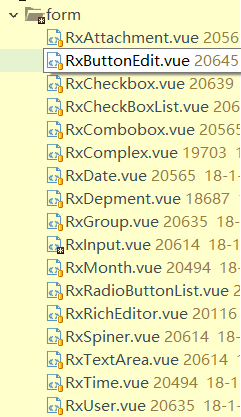
组件的开发在第三篇有介绍。
我们定义的组件和后台配置的权限相关。
我们每个组件都定义了:
permission: 权限对象
permissionkey:权限对应的key
2.手机端模板代码
手机端模板是通过表单BO元数据生成的,我们可以在后端编辑手机端模板,我们现在看一下简单的手机表单VUE的模板。
<script>// 表单公式计算 var formulas_2400000001371061={}; // 表单日期计算 var dateCalcs_2400000001371061={}; //实体扩展JSON var extJson_2400000001371061={}; //验证规则 var validRule_2400000001371061={"main":{"age":{"vtype":"length:50"},"name":{"vtype":"length:50"},"mobile":{"vtype":"length:50"}}};</script> <yd-popup v-model="showUserDialog" position="center" width="100%"> <rx-sysuser :single="singleUser" ref="sysUser" v-on:ok="selectUser" v-on:cancel="closeUserDialog()"></rx-sysuser> </yd-popup> <yd-popup v-model="showGroupDialog" position="center" width="100%"> <rx-sysgroup :single="singleGroup" ref="sysGroup" v-on:ok="selectGroup" v-on:cancel="closeGroupDialog()"></rx-sysgroup> </yd-popup> <div class="div-form"> <div class="caption"> simpleform </div> <div class="form-container"> <div class="form"> <div class="form-title"> name </div> <div class="form-input"> <rx-input v-model="data.name" permissionkey="name" vtype="length:50" :readonly="readonly" :permission="permission.main"></rx-input> </div> </div> <div class="form"> <div class="form-title"> age </div> <div class="form-input"> <rx-input v-model="data.age" permissionkey="age" vtype="length:50" :readonly="readonly" :permission="permission.main"></rx-input> </div> </div> <div class="form"> <div class="form-title"> mobile </div> <div class="form-input"> <rx-input v-model="data.mobile" permissionkey="mobile" vtype="length:50" :readonly="readonly" :permission="permission.main"></rx-input> </div> </div> </div> </div>
这个表单中:
我们可以看到我们自定义的组件,包括数据,权限部分,验证规则部分。
3.后端提供的数据部分。
我们可以看下后端提供的数据:
[{ "result": true, "msg": "", "type": "", "formKey": "simpleform", "content": "<script>// 表单公式计算 var formulas_2400000001371061={}; // 表单日期计算 var dateCalcs_2400000001371061={}; //实体扩展JSON var extJson_2400000001371061={}; //验证规则 var validRule_2400000001371061={"main":{"age":{"vtype":"length:50"},"name":{"vtype":"length:50"},"mobile":{"vtype":"length:50"}}};</script><yd-popup v-model="showUserDialog" position="center" width="100%"><rx-sysuser :single="singleUser" ref="sysUser" v-on:ok="selectUser" v-on:cancel="closeUserDialog()"></rx-sysuser></yd-popup><yd-popup v-model="showGroupDialog" position="center" width="100%"><rx-sysgroup :single="singleGroup" ref="sysGroup" v-on:ok="selectGroup" v-on:cancel="closeGroupDialog()"></rx-sysgroup></yd-popup><div class="div-form"> <div class="caption">simpleform</div> <div class="form-container"> <div class="form"> <div class="form-title"> name </div> <div class="form-input"> <rx-input v-model="data.name" permissionkey="name_form" vtype="length:50" :readonly="readonly" :permission="permission.main"></rx-input> </div> </div> <div class="form"> <div class="form-title"> age </div> <div class="form-input"> <rx-input v-model="data.age" permissionkey="age_form" vtype="length:50" :readonly="readonly" :permission="permission.main"></rx-input> </div> </div> <div class="form"> <div class="form-title"> mobile </div> <div class="form-input"> <rx-input v-model="data.mobile" permissionkey="mobile_form" vtype="length:50" :readonly="readonly" :permission="permission.main"></rx-input> </div> </div> </div></div> ", "permission": "{"main":{"age":{"require":false,"right":"w"},"name":{"require":false,"right":"w"},"mobile":{"require":false,"right":"w"}}}", "jsonData": { "age": "", "name": "", "mobile": "" }, "description": "simpleform", "viewId": "2400000001371078", "boDefId": "2400000001371061", "timeStamp": "1523799818000", "params": {} }]
这里看到后端返回的数据主要包括:
content :表单内容
permission:表单权限
jsonData:表单数据
4.通过vue 将表单进行渲染
步骤:
1.将html放到容器中。
2.使用vue 将数据和模版渲染到容器中。
